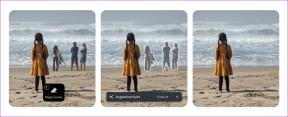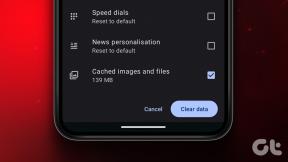9 способів виправити помилку цілісності пам’яті в Windows 11/10
Різне / / December 04, 2023
Незважаючи на те, що Windows 11/10 розроблена як надійна та безпечна операційна система, час від часу виникають помилки, зокрема помилка «цілісність пам’яті вимкнено», що може поставити під загрозу безпеку системи. Ось 9 ефективних способів виправити помилку Memory Integrity is off на комп’ютері Windows, які ми розглянемо в цій статті.

Щоб зрозуміти рішення, давайте зрозуміємо, що означає ця помилка. Що ж, помилка «цілісність пам’яті вимкнено» зазвичай виникає, коли функцію ізоляції ядра Windows Security, яка включає цілісність пам’яті, вимкнено. Запобігаючи доступу шкідливого коду до чутливих областей пам’яті ядра, цілісність пам’яті захищає вашу систему. Розуміючи це, почнемо з виправлень.
1. Перегляньте несумісні драйвери
Однією з поширених причин помилки цілісності пам'яті є несумісність драйверів. Щоб вирішити цю проблему, вам слід спочатку переглянути драйвери вашої системи. Виконайте наведені нижче дії.
Крок 1: Натисніть «Переглянути несумісні драйвери».

Крок 2: у розділі «Несумісні драйвери» зверніть увагу на список драйверів із проблемами сумісності.
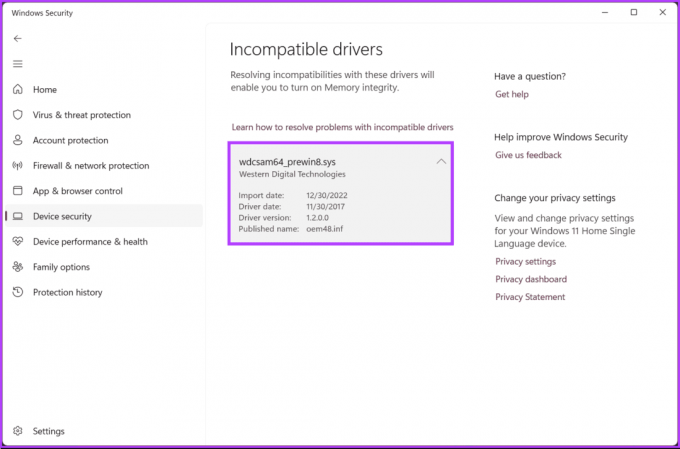
Тепер, коли ви звернули увагу на несумісні драйвери, настав час їх оновити. Ви можете переглянути наш пояснювач, щоб навчитися як правильно оновити драйвери на Windows 11/10.
Якщо оновлення драйверів не вирішує проблеми з цілісністю пам’яті, можливо, наступним методом буде. Продовжити читання →.
Інструмент перевірки системних файлів (SFC) може допомогти виявити та відновити пошкоджені системні файли, які можуть спричиняти помилку цілісності пам’яті. Виконайте наведені нижче дії.
Крок 1: Натисніть клавішу Windows на клавіатурі, введіть Командний рядокі натисніть «Запуск від імені адміністратора».

Крок 2: Введіть наведену нижче команду та натисніть Enter.
sfc /scannow
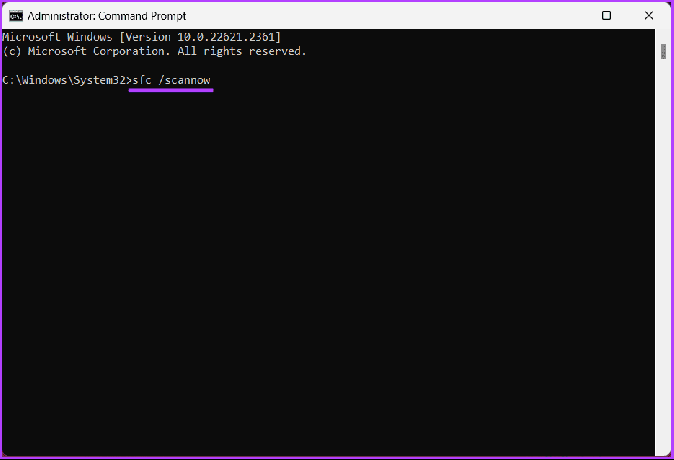
Це сканування знайде та відновить будь-які пошкоджені системні файли. Після завершення сканування перезапустіть комп’ютер з Windows і спробуйте активувати цілісність пам’яті, перейшовши до Безпека Windows > Безпека пристрою > Деталі ізоляції ядра.
Якщо сканування та виправлення системних файлів або драйверів не виправило помилку відключення цілісності пам’яті, перевірте наступний метод.
3. Видалення несумісних драйверів
Якщо ви підозрюєте, що певний драйвер спричиняє проблему, спробуйте тимчасово видалити його, щоб побачити, чи зникне помилка цілісності пам’яті. Дотримуйтеся наведених нижче інструкцій.
Крок 1: Натисніть клавішу Windows на клавіатурі, введіть Командний рядокі натисніть «Запуск від імені адміністратора».

Крок 2: Введіть наведену нижче команду та натисніть Enter.
dism /online /get-drivers /format: table
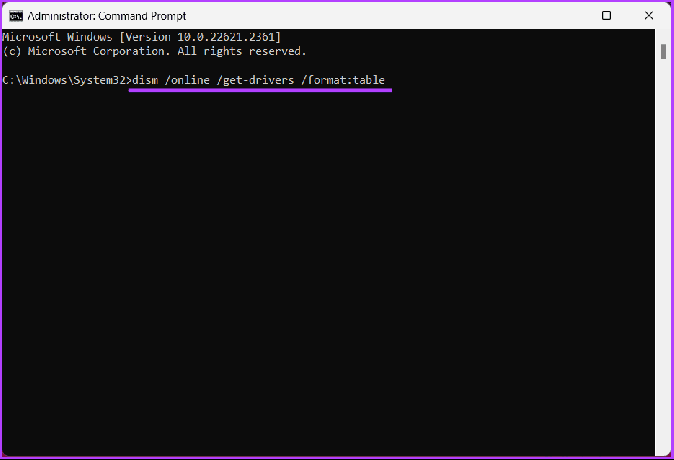
Крок 3: Тепер знайдіть у таблиці опубліковану назву несумісного драйвера, введіть наведену нижче команду та натисніть Enter.
Примітка: замініть опубліковану назву драйвера фактичною опублікованою назвою драйвера.
pnputil /delete-driver driver's published name /uninstall /force
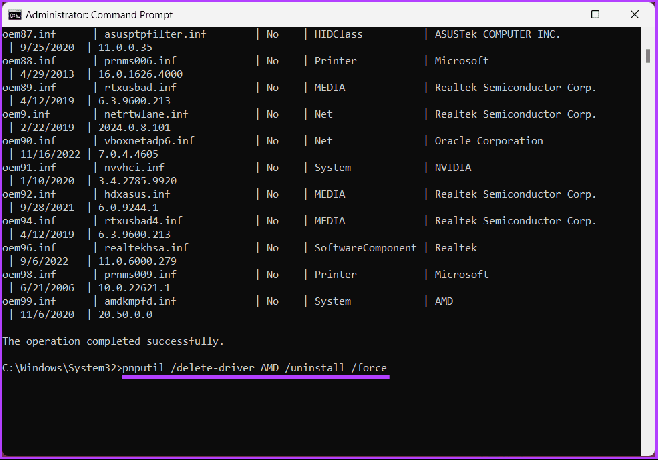
Видалення несумісного драйвера звільнить шлях до вирішення проблеми цілісності пам’яті, виділеної сірим кольором або вимкненої, що дозволить вам увімкнути його. Якщо цей спосіб не допоміг, переходьте до наступного.
Деякі захисні програми або утиліти сторонніх виробників можуть конфліктувати з цілісністю пам’яті. Видаліть усі нещодавно встановлені або підозрілі програми та драйвери, які можуть заважати цій функції. Ми вже розглянули статтю про як видалити програми в Windows 11/10.
Якщо видалення додатків і програм не виправило помилку цілісності пам’яті, перейдіть до наступного методу.
5. Скинути програму безпеки Windows
Існує ймовірність, що помилка «Цілісність пам’яті вимкнено» не пов’язана з драйверами, а з самою програмою безпеки Windows. Якщо це так, скидання програми безпеки Windows допоможе вирішити проблему.
Крок 1: Натисніть комбінацію клавіш Windows + S, щоб відкрити меню пошуку. Введіть Безпека Windowsклацніть правою кнопкою миші перший результат, який з’явиться, і виберіть Налаштування програми.

Крок 2: Натисніть кнопку Скинути.

Після завершення скидання поверніться назад і перевірте, чи вирішено проблему цілісності пам’яті. Якщо ні, можливо, наступний метод допоможе.
6. Застосуйте очікувані оновлення Windows 11 або 10
Деякі проблеми пов’язані з оновленнями, що очікують на розгляд, зокрема ізоляцією ядра та цілісністю пам’яті. Ви можете завантажити та оновити будь-які незавершені оновлення, дотримуючись цих інструкцій.
Крок 1: Натисніть клавішу Windows на клавіатурі, введіть Налаштуванняі натисніть Відкрити.

Крок 2: у вікні налаштувань перейдіть до Windows Update.
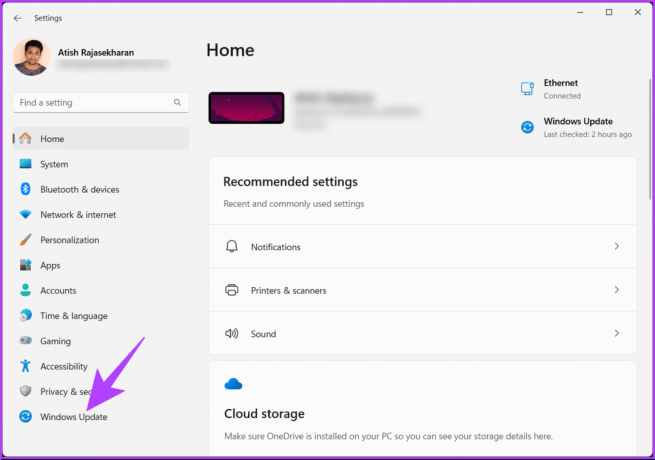
Крок 3: На правій панелі в розділі Windows Update натисніть кнопку «Перевірити наявність оновлень».

Ви можете отримати запит на завантаження оновлення Windows. Після завантаження оновлення система встановить його, а потім попросить перезавантажити вашу машину Windows.
Після того, як комп’ютер завантажиться, оновлення буде застосовано. Якщо ця помилка сталася після оновлення комп’ютера Windows, продовжуйте читати.
7. Примусово ввімкнути цілісність пам’яті через редактор реєстру
Якщо функція цілісності пам’яті залишається вимкненою після виконання наведених вище кроків, її можна ввімкнути вручну за допомогою редактора реєстру. Цей метод може здатися складним, але це не так; кроки прості.
Однак, оскільки ми будемо використовувати редактор реєстру, ми настійно рекомендуємо вам це зробити створіть резервну копію реєстру Windows перш ніж продовжити виконання наведених нижче кроків.
Крок 1: Відкрийте меню «Пуск», введіть Редактор реєструі натисніть «Запуск від імені адміністратора».
Примітка: Або натисніть клавішу Windows + R, щоб відкрити діалогове вікно «Виконати», введіть regedit.exeі натисніть OK, щоб відкрити редактор реєстру.
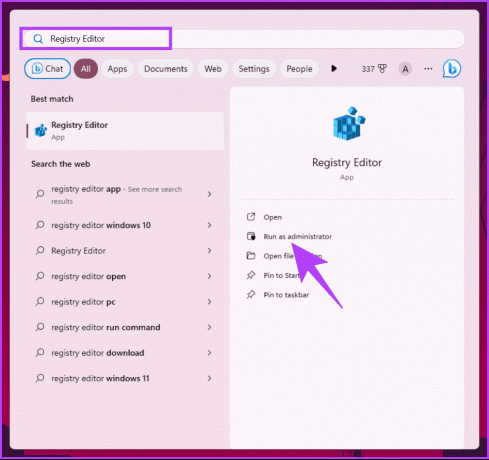
У підказці виберіть Так.
Крок 2: у верхньому адресному рядку введіть згадану адресу.
HKEY_LOCAL_MACHINE\SYSTEM\CurrentControlSet\ControlDeviceGuard\Scenarios\HypervisorEnforcedCodeIntegrity
Примітка: Ви також можете вручну перейти до розділу.

Крок 3: Двічі клацніть клавішу Enabled, введіть 1 у полі Value Data і натисніть OK.
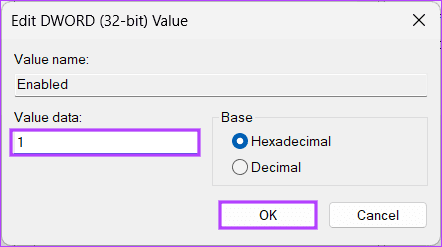
Нарешті, перезавантажте систему, щоб застосувати зміни. І це все! Будь-які проблеми, пов’язані з помилкою принтера, слід вирішити після повторного завантаження ПК.
8. Виконайте чисте завантаження
Чисте завантаження — це систематичний спосіб усунення та виявлення конфліктів програмного забезпечення або проблем, які можуть спричиняти помилку «Цілісність пам’яті неактивна» у Windows 11/10. Ми вже розглядали статті на цю тему;
- Безпечний режим проти. чисте завантаження: зрозумійте різницю та час використання
- Найкращі способи завантаження Windows 11 у безпечний режим
- Найпопулярніші виправлення для Windows 11, які застрягли в безпечному режимі
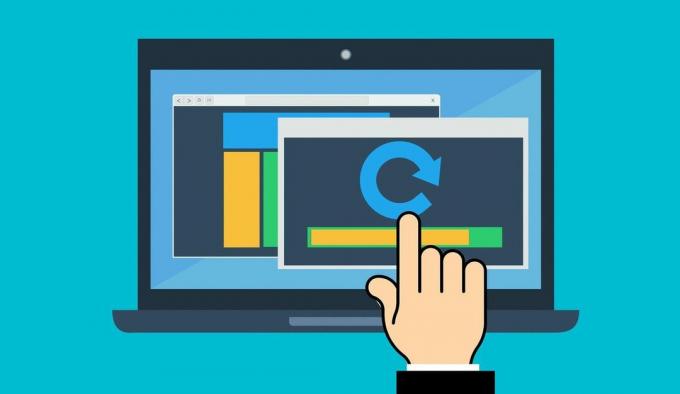
Виконання чистого завантаження допомагає ізолювати проблемні служби та елементи запуску, щоб точно визначити конкретну програму чи процес, які викликають проблему. Це має вирішити проблему; якщо ні, перегляньте наступний метод і виправте проблему.
9. Активуйте апаратну віртуалізацію в BIOS або UEFI
Активація апаратної віртуалізації в BIOS або UEFI має вирішальне значення для вирішення проблеми цілісності пам’яті вимкнена проблема у Windows 11/10, оскільки для функціонування цілісність пам’яті залежить від підтримки апаратної віртуалізації належним чином.

У нас вже є стаття про це; перевірити як увімкнути віртуалізацію в Windows 11. Коли ви вмикаєте апаратну віртуалізацію в BIOS/UEFI, такі функції, як цілісність пам’яті в Windows 11/10, підтримуються на апаратному рівні.
Це повинно вирішити проблему; якщо ви все ще не можете вирішити проблему, і жоден із згаданих вище методів не спрацював, зверніться до служби підтримки Microsoft і вимагайте її вирішення.
Поширені запитання щодо виправлення помилки цілісності пам’яті
Увімкнення цілісності пам’яті може мати мінімальний вплив на продуктивність системи. Більшість користувачів не помітять значного уповільнення. Однак якщо у вас старіший або менш потужний комп’ютер, ви можете оцінити його вплив на ваше конкретне обладнання.
Хоча ввімкнення цілісності пам’яті загалом є безпечним, це може спричинити проблеми сумісності з деякими старими або погано розробленими драйверами. Якщо після ввімкнення у вас виникли проблеми з комп’ютером, ви можете вимкнути цілісність пам’яті.
Вирішіть проблеми з цілісністю пам’яті
Тепер, коли ви знаєте, як виправити помилку цілісності пам’яті в Windows 11/10, ваша система буде краще захищена від різних кібератак. Ви також можете прочитати про способи вмикання або вимкнення параметрів синхронізації в Windows.

Написано
Атіш — досвідчений ентузіаст технологій, блогер і творець контенту зі ступенем інженера з комп’ютерних наук. Він почав вести блог у 2015 році. З понад 2000 статей, які висвітлюють технічні новини, технічні поломки та вичерпні огляди смартфонів і ПК, його роботи прикрашали сторінки авторитетних сайтів, таких як Gizbot, Firstpost, PhoneArena, GSMArena та IBTimes. Atish охоплює широкий спектр тем на GT, включаючи інструкції, безцінні поради та посібники з усунення несправностей. Він має сертифікати з цифрового маркетингу та стратегій контенту, що гарантує, що він залишається в курсі технологічних тенденцій, дотримуючись найвищих етичних стандартів.